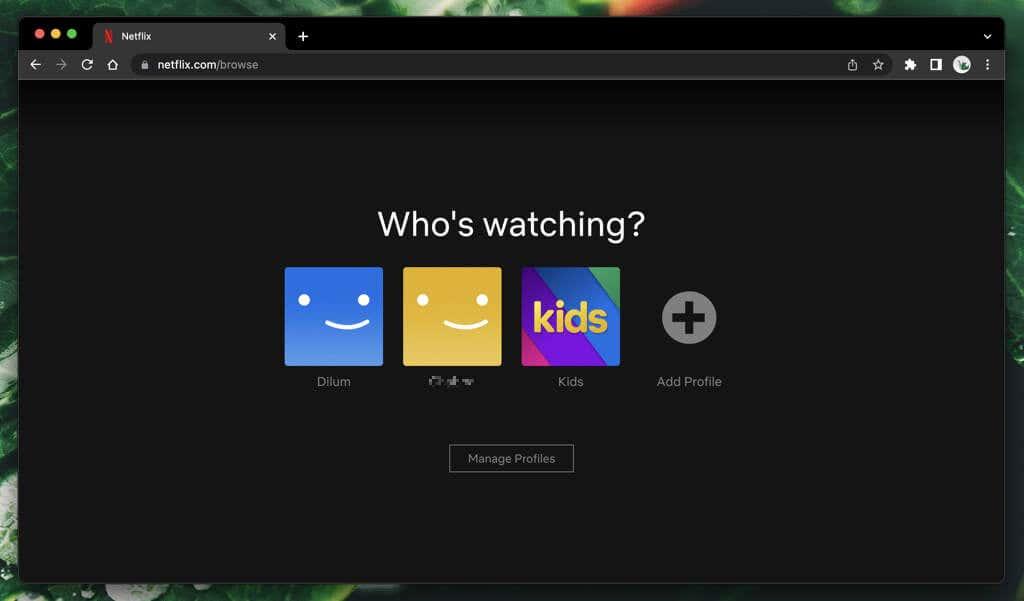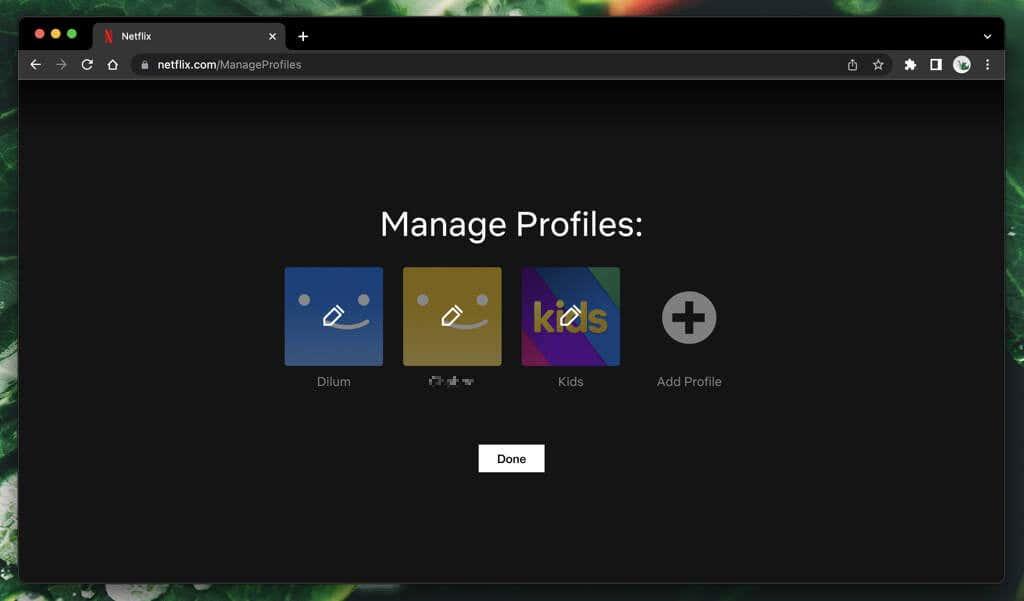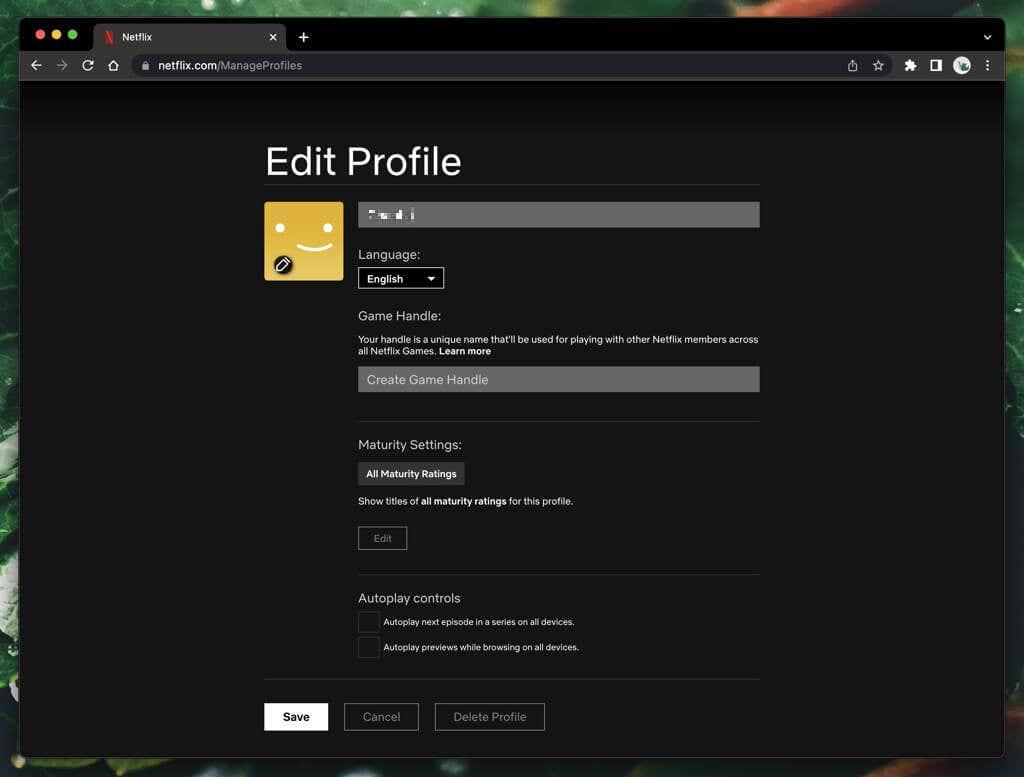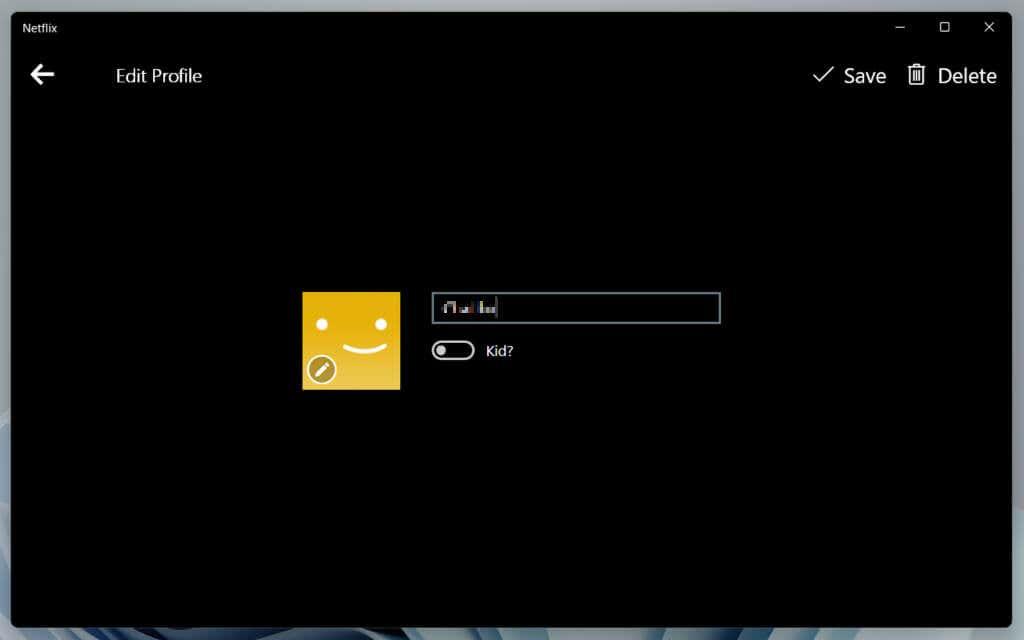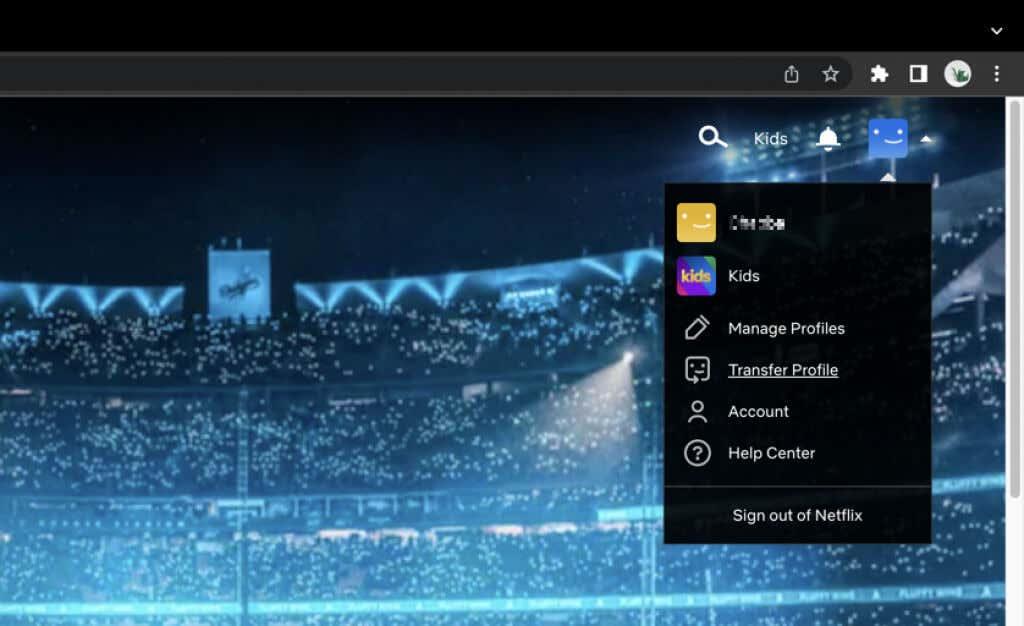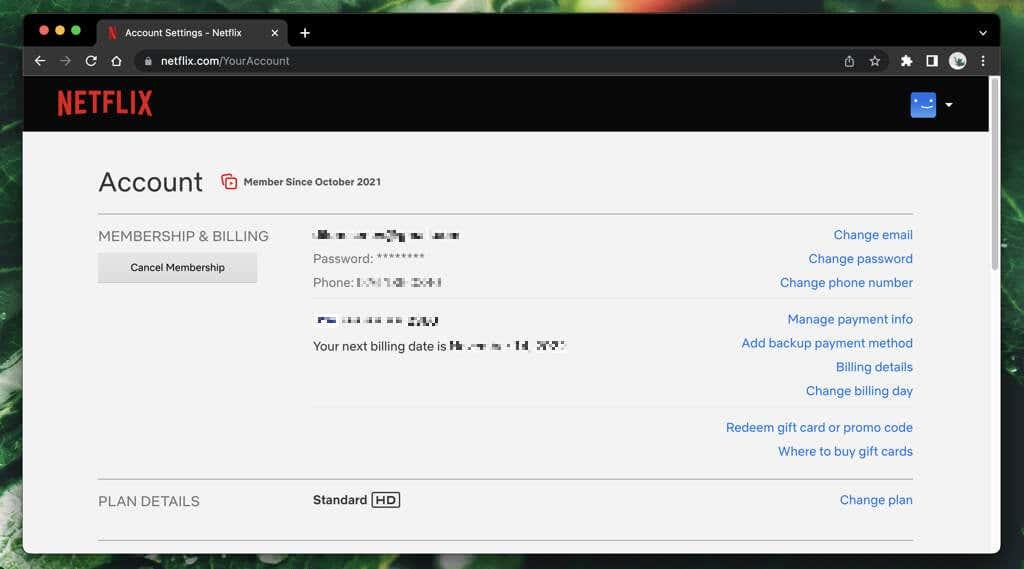Profily umožňujú každej osobe na účte Netflix mať svoj vlastný samostatný priestor s odporúčaniami, históriou prezerania, Môj zoznam a ďalšími. Tu je návod, ako upraviť a odstrániť profily v Netflixe na akomkoľvek zariadení.
Používateľské profily Netflix sú úžasné. Rýchlo sa nastavujú a umožňujú členom rodiny a priateľom možnosť prispôsobiť si zážitok zo sledovania podľa svojho vkusu napriek tomu, že sú na jednom účte.

Ak potrebujete upraviť alebo odstrániť profil Netflix z počítača, mobilného zariadenia alebo streamovania, tento návod vám ukáže, ako na to.
Prečo by ste mali upraviť profil Netflix
Ak chcete zmeniť zobrazované meno, profilovú fotografiu a ďalšie nastavenia, ako je jazyk, obmedzenia veku a preferencie automatického prehrávania, musíte upraviť svoj profil Netflix. Zmeny, ktoré vykonáte, sa synchronizujú medzi zariadeniami.
Iba niektoré zariadenia vám však poskytujú prístup ku všetkým dostupným možnostiam úprav. Napríklad aplikácia Netflix pre Windows vám neumožňuje zmeniť nič iné ako ikonu profilu a názov.
Jediným spôsobom, ako upraviť hodnotenie dospelosti pre profil , je použiť webovú stránku Netflix. Je to tiež jediné nastavenie, ktoré vyžaduje zadanie hesla účtu Netflix .
Prečo by ste mali odstrániť profil Netflix
Jeden účet Netflix môže mať až päť profilov. Ak dosiahnete limit, musíte odstrániť existujúci profil, aby ste mohli vytvoriť nový profil. Odstránenie profilu Netflix je konečné – neexistuje spôsob, ako obnoviť odstránený profil.
To znamená, že nie je možné odstrániť primárny profil účtu Netflix. Je to profil, ktorý je už prítomný pri prihlásení na odber streamovacej služby. Ak ho teda chcete odstrániť, musíte zrušiť svoje členstvo.
Ak nie ste vlastníkom účtu a chcete zaplatiť za predplatné služby Netflix, má zmysel pred presunutím svoj profil odstrániť. Namiesto toho, aby ste to urobili priamo, použite funkciu Transfer Profile na presun svojich preferencií a histórie do nového účtu.
Upravte alebo odstráňte profil Netflix prostredníctvom webového prehliadača
Ak sledujete Netflix vo webovom prehliadači, ako je Google Chrome, Microsoft Edge alebo Safari, tu je to, čo musíte urobiť, aby ste mohli upraviť alebo odstrániť profil Netflix.
- Navštívte Netflix.com , prihláste sa do svojho účtu Netflix a na obrazovke výberu profilu vyberte tlačidlo Spravovať profily .
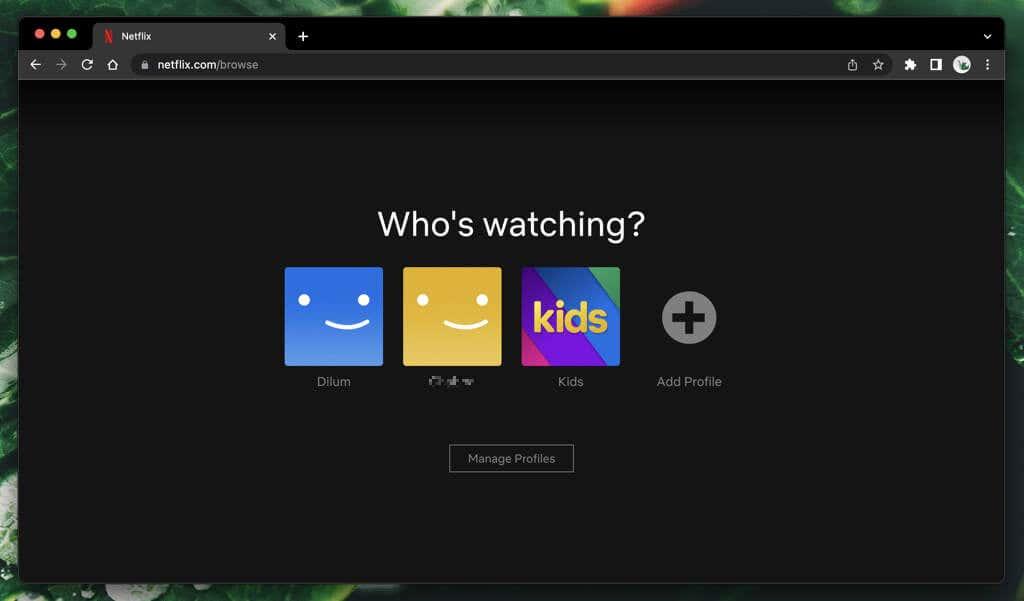
Ak ste už prihlásený/-á a máte svoj profil Netflix, ukážte kurzorom na profilový obrázok v pravom hornom rohu obrazovky a vyberte položku Spravovať profily .
- Vyberte ikonu Upraviť profil v tvare ceruzky v profile, ktorý chcete upraviť alebo odstrániť.
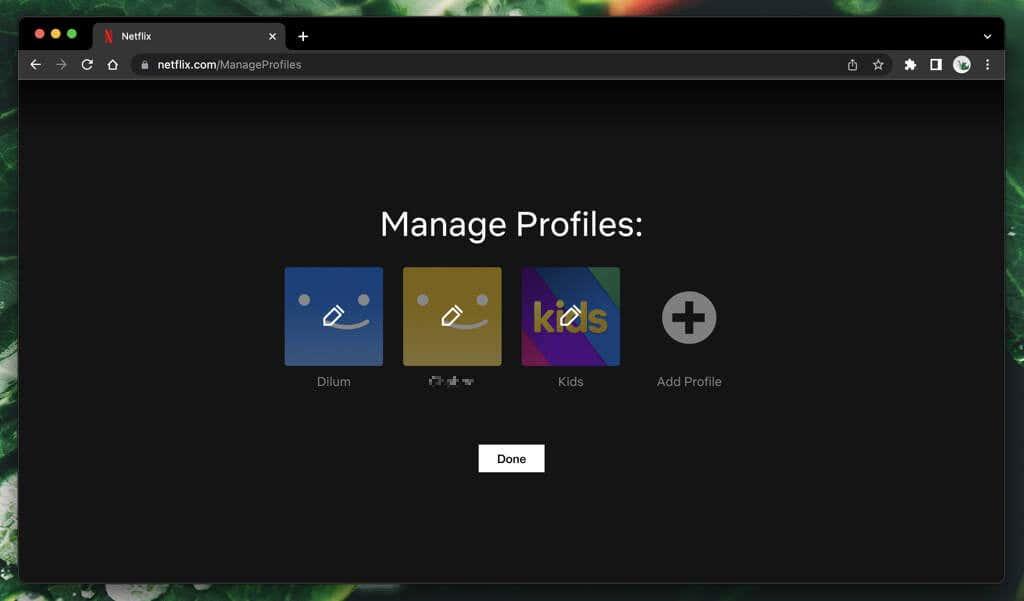
- Vykonajte zmeny v nasledujúcich nastaveniach a vyberte možnosť Uložiť profil .
- Ikona profilu : Vyberte ikonu profilu a vyberte inú ikonu z knižnice profilových obrázkov Netflix.
- Názov profilu : Zadajte názov profilu do textového poľa vedľa ikony profilu.
- Jazyk : Vyberte iný jazyk zobrazenia pomocou rozbaľovacej ponuky v časti Jazyk .
- Herná rukoväť : Vytvorte alebo upravte svoju hernú rukoväť pre hry Netflix ; musí byť jedinečný.
- Nastavenia veku : Zadajte heslo účtu Netflix a vyberte hodnotenie veku pre profil — Všetci , 7+, 13+ , 16+ alebo 18+ .
- Ovládacie prvky automatického prehrávania : Zadajte predvoľby automatického prehrávania epizód a ukážok televíznych relácií.
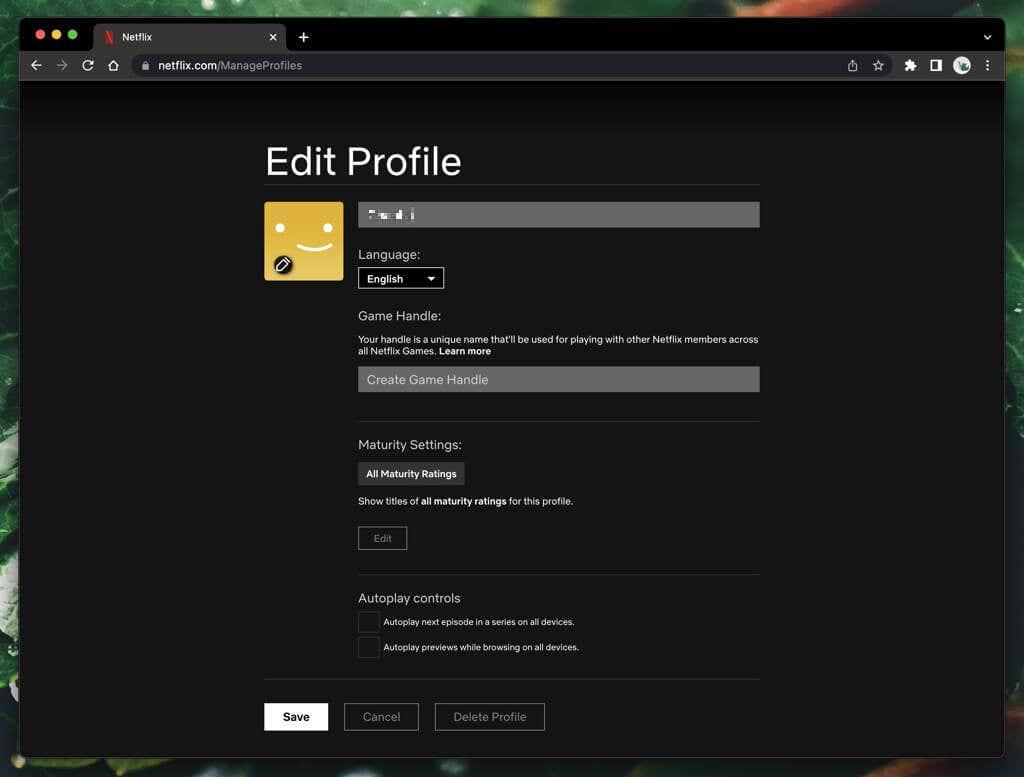
Ak chcete odstrániť profil Netflix, vyberte možnosť Odstrániť profil. Ak túto možnosť nevidíte, je to preto, že sa pokúšate odstrániť hlavný profil účtu Netflix.
Upravte alebo odstráňte profil Netflix na zariadeniach so systémom iOS, iPadOS a Android
Ak sledujete Netflix na mobilnom zariadení, tu je návod, ako upraviť alebo odstrániť profil v mobilnej aplikácii Netflix pre iPhone, iPad a Android.
- Otvorte aplikáciu Netflix, klepnite na ikonu profilu v pravom hornom rohu obrazovky a vyberte položku Spravovať profily .
- Klepnite na ikonu ceruzky v profile, ktorý chcete upraviť alebo odstrániť.
- Upravte názov profilu, jazyk, predvoľby automatického prehrávania atď. a klepnutím na Hotovo uložte zmeny. Ak chcete profil odstrániť, klepnite na položku Odstrániť profil .

Upravte ikonu profilu a názov v aplikácii Netflix pre Windows
Hoci existuje aplikácia Netflix pre Windows, umožňuje vám upraviť iba ikonu a názov profilu Netflix. Nedovoľuje vám mazať profily.
Prejdite na obrazovku výberu profilu Netflix, vyberte položku Spravovať a potom vyberte ikonu Upraviť v tvare ceruzky na profile, ktorý chcete upraviť.
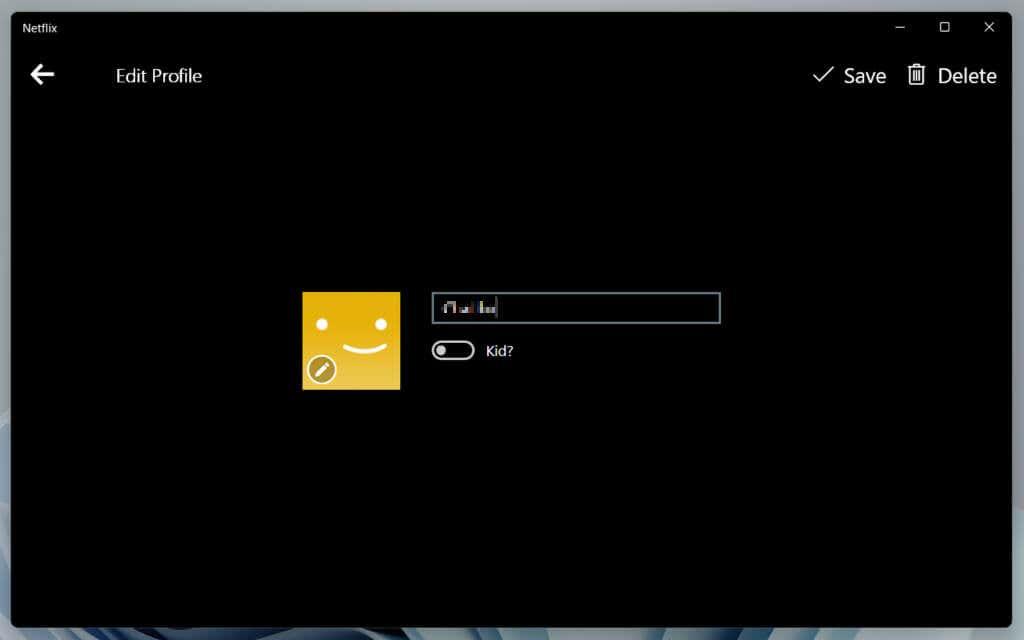
Vykonajte zmeny v profilovom obrázku a mene a vyberte Uložiť > Hotovo .
Upravte alebo odstráňte profil Netflix na streamovacích zariadeniach
Ak chcete upraviť alebo odstrániť profil v aplikácii Netflix pre Smart TV, streamovacie zariadenie (ako Apple TV alebo Roku ) alebo videohernú konzolu, postupujte takto:
- Otvorte bočný panel Netflix a vyberte položku Prepnúť profily .
- Vyberte profil, ktorý chcete upraviť alebo odstrániť. Potom prejdite nadol a vyberte ikonu Upraviť pod ňou.
- Vykonajte zmeny a vyberte možnosť Uložiť profil . Ak chcete profil odstrániť, kliknite na tlačidlo Odstrániť profil .
Ako preniesť profil Netflix
Ak nie ste vlastníkom účtu, ale plánujete platiť za svoje vlastné predplatné Netflix, nemusíte svoj profil pred presťahovaním odstraňovať.
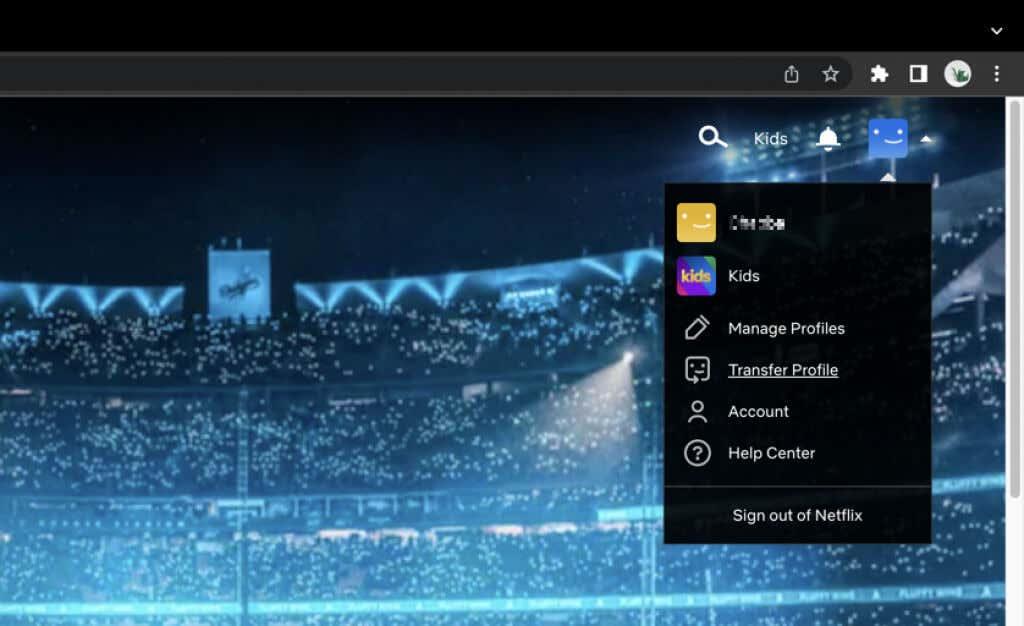
Namiesto toho použite funkciu Preniesť profil na presun predvolieb profilu a histórie do nového účtu. Prihláste sa do služby Netflix vo webovom prehliadači, vyberte ikonu svojho profilu a začnite výberom položky Preniesť profil .
Ako zrušiť účet Netflix
Ak chcete odstrániť svoj hlavný profil Netflix, musíte zrušiť svoje členstvo v službe Netflix. Ak to chcete urobiť, otvorte Netflix vo webovom prehliadači a vyberte ikonu profilu. Potom vyberte Účet > Zrušiť členstvo .
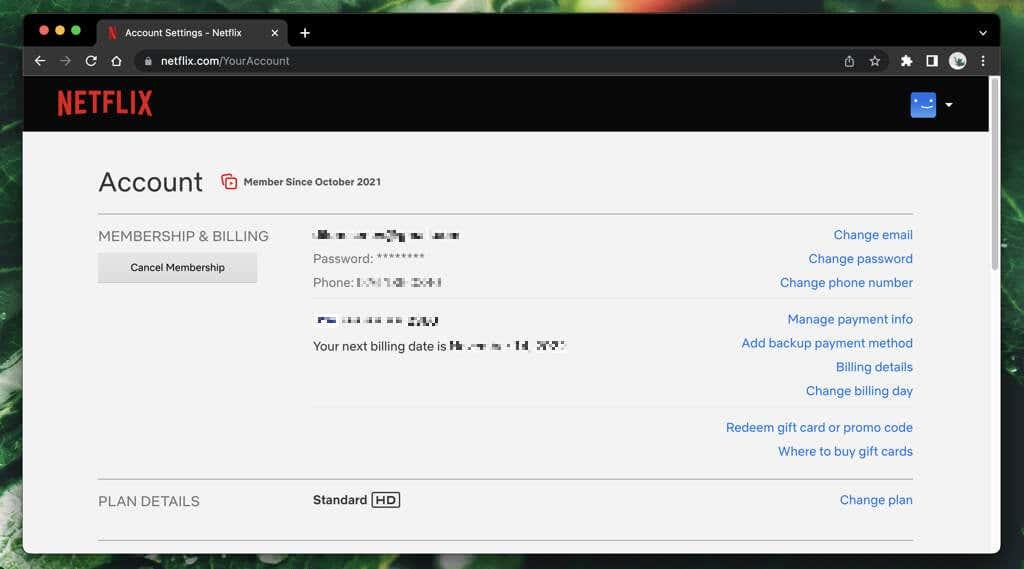
Netflix bude uchovávať vaše údaje až 10 mesiacov, čo znamená, že sa môžete prihlásiť na odber a získať prístup k hlavnému profilu a jeho histórii počas tohto obdobia. Ak chcete údaje vymazať skôr, kontaktujte podporu Netflix .
Jednoduchá správa profilu
Netflix uľahčuje úpravu a odstraňovanie profilov. Ak pri tom narazíte na problémy v aplikácii Netflix pre zariadenie, odporúčame vám použiť webový prehliadač.
Pamätajte tiež, že ak chcete odstrániť primárny profil, musíte odstrániť samotný účet Netflix. Ak sa chystáte platiť za svoj vlastný účet Netflix, využite funkciu Transfer Account na presun svojho profilu a preferencií Netflix.
Udržiavajte svoje profily Netflix organizované
Ak niekto prestal používať profil na vašom účte Netflix a už sa nevráti, mali by ste pokračovať a tento profil Netflix odstrániť. Týmto spôsobom vo svojom účte uvidíte iba profily, ktoré skutočne používa vaša rodina a priatelia.
Udržiavanie svojich profilov Netflix organizovaných tiež pomôže zabrániť ľuďom v prístupe k vášmu účtu Netflix bez toho, aby ste si to všimli. Mali by ste však zvážiť aj pridanie ochrany PIN do svojich zostávajúcich profilov Netflix, aby ste mali pokoj.